win10电脑出现系统故障怎么查看系统日志
发布时间:2019-02-15 11:37:16 浏览数: 小编:xiaoling
win10电脑使用久了出现故障等问题是无法控制的,只是电脑出现出现故障的原因是什么呢?如果想要了解的win10电脑用户呢就可以通过系统中的系统日志查看,有用户还不是很清楚win10电脑的系统日志要如何查案,以下就来分享win10电脑出现系统故障怎么查看系统日志方法。
操作过程:
1、我们在电脑桌面上右击“计算机”图标,选择“管理”,如图所示:

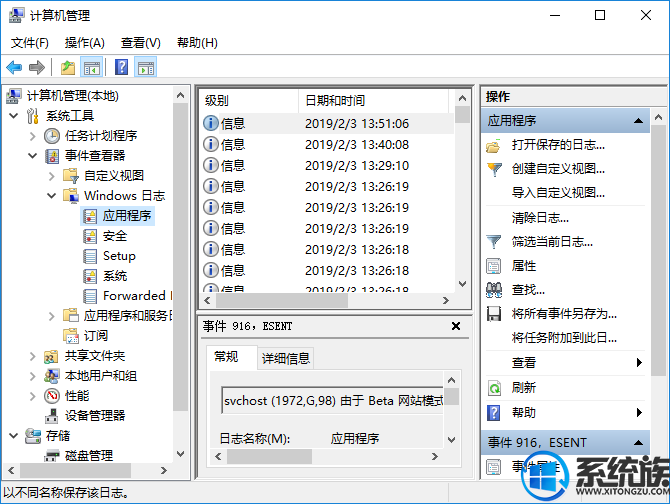
3、我们在信息上面右击,点击“事件属性”,就能看到详细信息了,如图所示
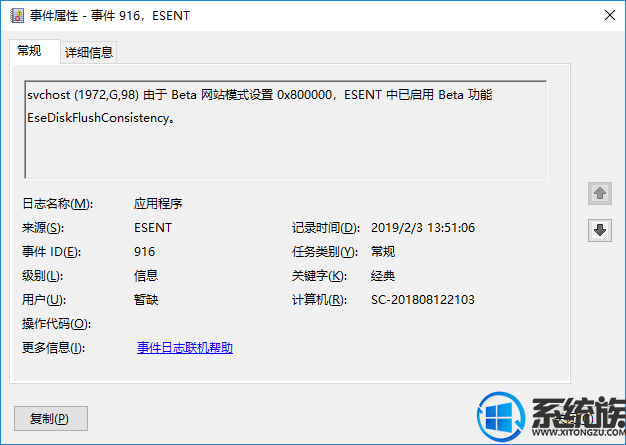
综上所述,win10电脑出现系统故障怎么查看系统日志方法分享到这里就结束了,希望上述分享的查看系统日志方法对用户们有所帮助。
操作过程:
1、我们在电脑桌面上右击“计算机”图标,选择“管理”,如图所示:

2、如下图所示,找到系统工具-事件查看器-windows日志,下面就有关于应用程序、系统方面的系统日志了;
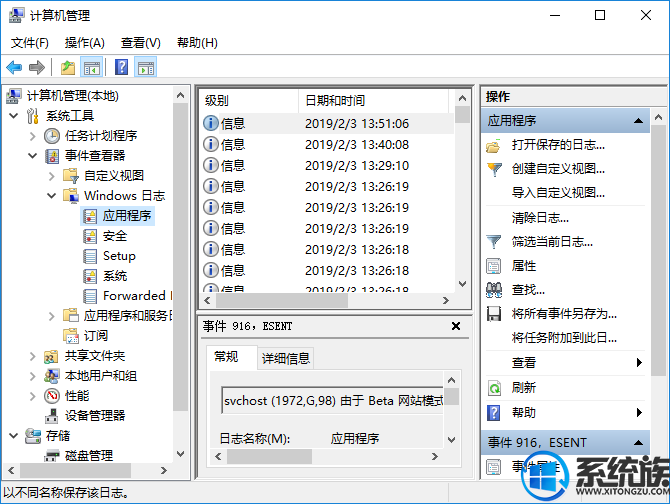
3、我们在信息上面右击,点击“事件属性”,就能看到详细信息了,如图所示
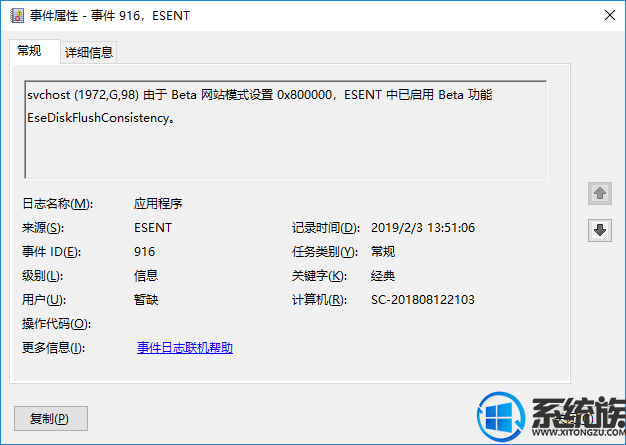
综上所述,win10电脑出现系统故障怎么查看系统日志方法分享到这里就结束了,希望上述分享的查看系统日志方法对用户们有所帮助。



















